ps去油光怎么去
时间:2024-03-28 | 作者: | 阅读:0ps去油光怎么去-ps去油光教程
1、首先我们打开需要操作的图片,在图层上按“Ctrl+J”复制一个图层,
然后我们再点击旁边的通道功能,这里我们每一个通道都看一下,找到一个黑白对比度最大的通道。
这里我们选择蓝通道,单击鼠标右键,选择复制通道,然后再把其他通道的前面的小眼睛都关了,只留下蓝通道。
2、接着我们来到蓝拷贝通道,按Ctrl+J调出色阶,
阴影输入:209、中间调输入:1.00、高光输入:239)
好了以后就点一下确定,突出它的油光部分。3、接着我们再按住L,使用套索工具,把油光的部分套索套出来,再按住Shift+Ctrl+I,反向选择。
之后再按Shift+F5在油光以外的选区内填充黑色,好了以后点击确定,再按Ctrl+D取消选择。
4、然后在蓝拷贝通道里,点击将通道作为选区载入,再点击RGB通道。
5、回到“背景图层 拷贝”图层面板;接着点击选择:
选择 >修改 >扩展,设置(扩展量:1像素),
好了后点击‘确定’;然后按Shift+F6羽化,设置(羽化半径:3像素);
好了后点击‘确定’
6、按Shift+F5填充,用吸管工具吸取一下人物皮肤某处的颜色,
比如(颜色:#e9dbcb),好了后点击‘确定’;
接着按Ctrl+D取消选择,即可完成。
来源:https://www.somode.com/softjc/24187.html
免责声明:文中图文均来自网络,如有侵权请联系删除,心愿游戏发布此文仅为传递信息,不代表心愿游戏认同其观点或证实其描述。
相关文章
更多-

- 【游·见】专访CalypsoMini:在不杀之仁与光荣战死之间,推演一场像素化的反战剧本
- 时间:2025-11-01
-
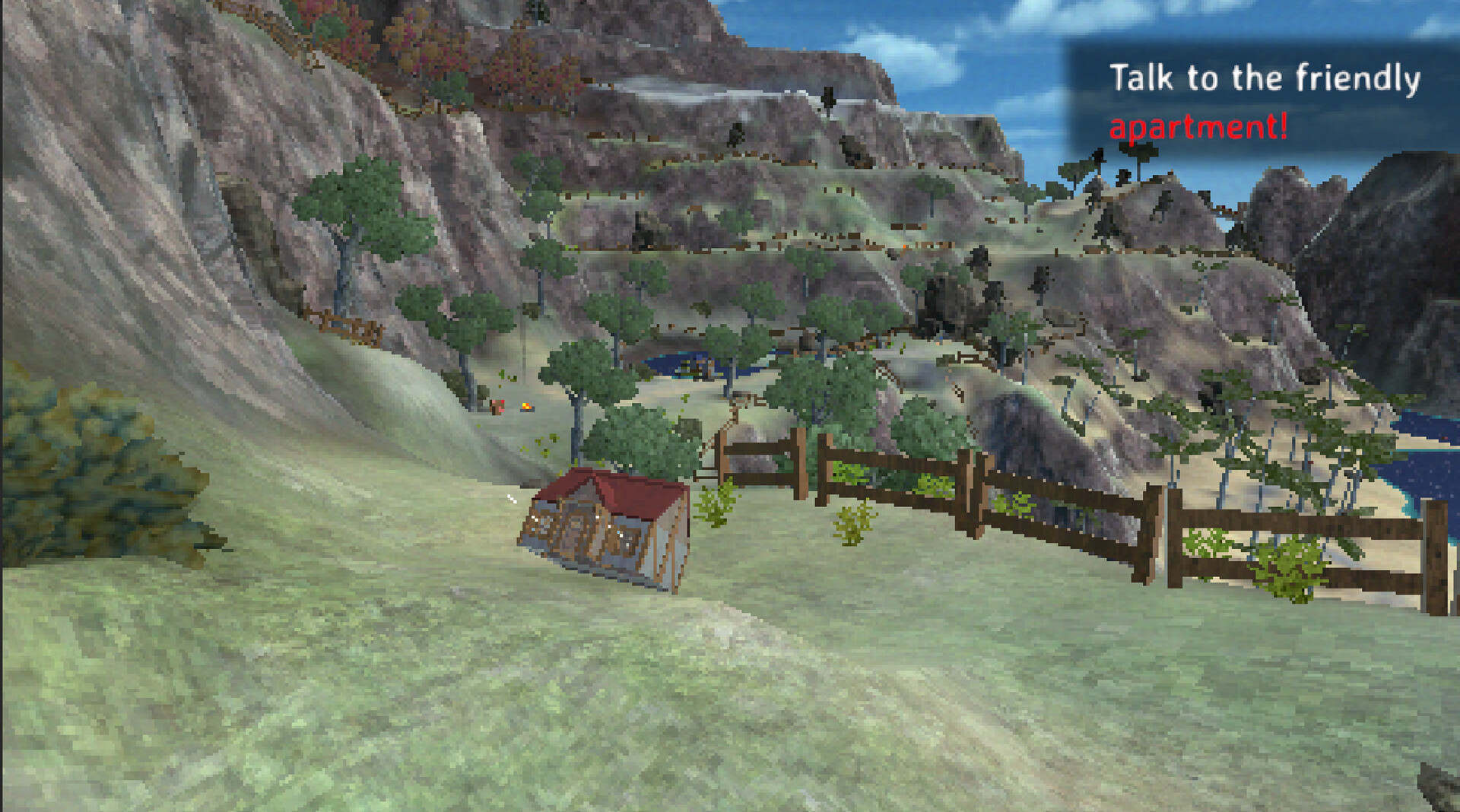
- 会谈恋爱的房子 《Building Relationships》发布试玩版
- 时间:2024-06-17
-
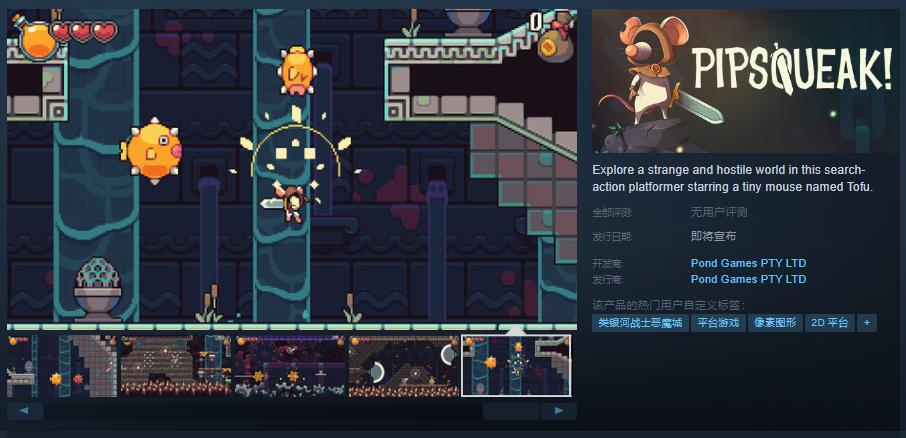
- 像素风动作平台游戏《Pipsqueak!》Steam页面开放 发行日期待定
- 时间:2024-06-05
-

- 《Trimps》攻略 简评+配置+下载
- 时间:2024-05-09
-
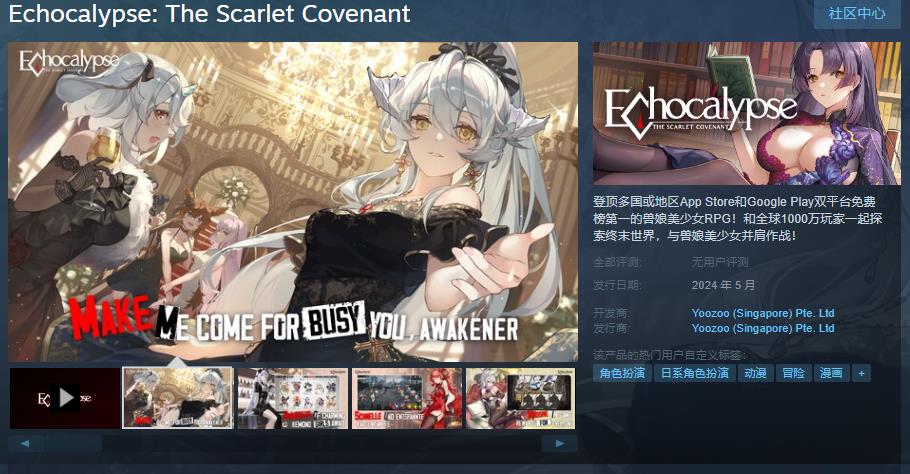
- 策略RPG游戏 《绯红的神约Echocalypse》Steam页面上线 5月发售
- 时间:2024-04-25
-

- 《Epstein》基础攻略:详细教程+下载方法
- 时间:2024-04-15
-

- ips屏幕和oled屏幕哪个好
- 时间:2024-01-30
-
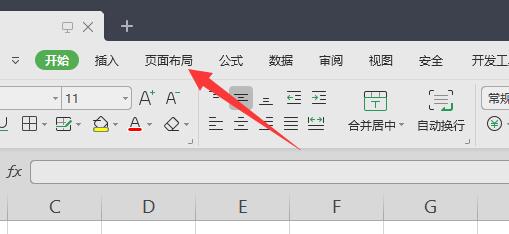
- wps打印表格在一张A4纸上教程
- 时间:2024-01-30
精选合集
更多大家都在玩
大家都在看
更多-

- 酷的御姐名字男生网名大全(精选100个)
- 时间:2026-01-11
-

- 蛋仔派对炸蛋狂欢模式详解
- 时间:2026-01-11
-

- 钉钉关于钉钉在哪里?钉钉关于钉钉查看方法
- 时间:2026-01-11
-
- 美的发布空界M5空调:搭载开源鸿蒙系统与海思芯片 预售价2949元
- 时间:2026-01-11
-

- 微信昵称病娇男生网名(精选100个)
- 时间:2026-01-11
-

- 洗个痛快澡成就解锁全攻略
- 时间:2026-01-11
-

- 洋葱骑士团钓鱼图鉴全攻略
- 时间:2026-01-11
-

- 钉钉怎么领取钉钉卡?钉钉领取钉钉卡教程
- 时间:2026-01-11

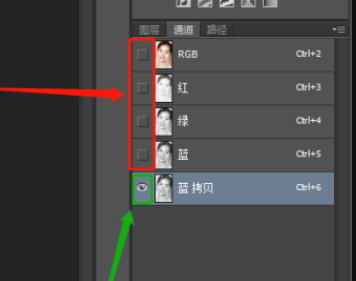


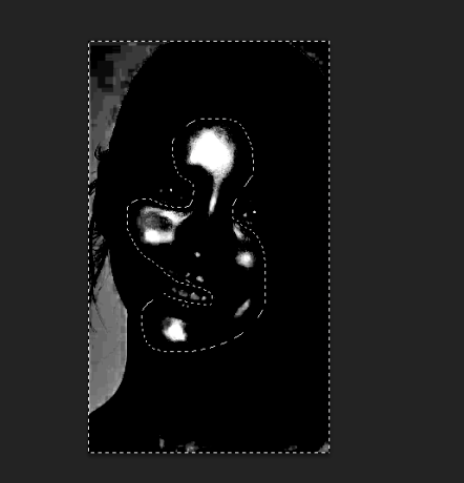
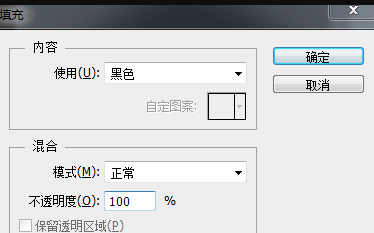



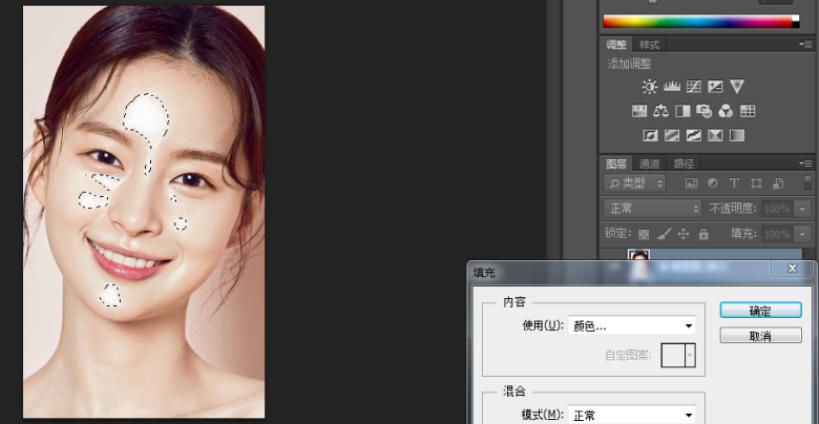
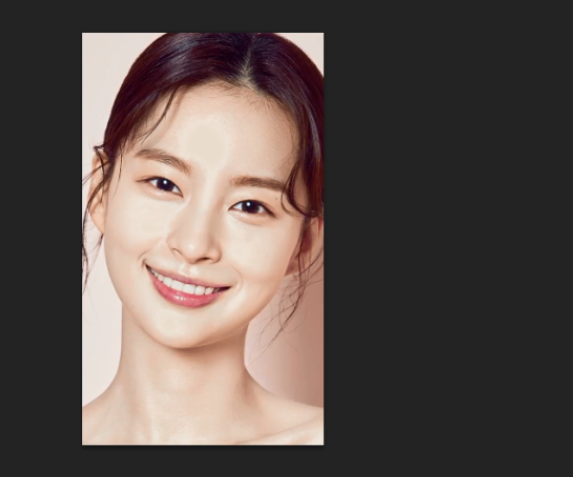

![《这是我的土地》 v1.0.3.19014升级档+未加密补丁[ANOMALY] v1.0.3.19014](https://img.wishdown.com/upload/soft/202601/04/1767522369695a4041041f4.jpg)










